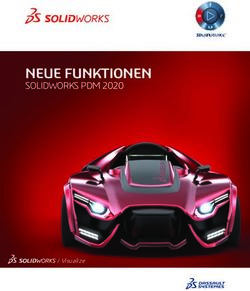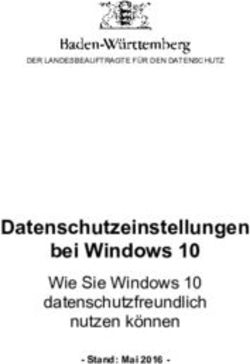Tipps & Tricks - maximale Performance in SOLIDWORKS - Mit freundlicher Unterstützung von: Solidpro
←
→
Transkription von Seiteninhalten
Wenn Ihr Browser die Seite nicht korrekt rendert, bitte, lesen Sie den Inhalt der Seite unten
Tipps & Tricks – maximale Performance in SOLIDWORKS Lernen Sie nützliche Funktionen und Methoden in SOLIDWORKS kennen, um die Arbeit mit großen Baugruppen zu beschleunigen. Mit freundlicher Unterstützung von:
verwendete Hardware
DELL Precision 7720
Prozessor
• Intel Core(TM) i7-7920HQ CPU @ 3.10GHz,
• 3101 MHz, 4 Kerne, 8 Prozessoren
32 GB DDR4-SDRAM
NIVIDIA Quadro P3000 6 GB GDDR5
Toshiba 256GB M.2 2280 SSD
|Welche Faktoren beeinflussen die SOLIDWORKS Performance
Anzahl der Grafikdreiecke
Hardware und Infrastruktur
Importierte Modelle
Anzahl der Verknüpfungen
SOLIDWORKS Version
SOLIDWORKS Einstellungen
Methodik
| 3Anzahl der Grafikdreiecke
Hat direkten Einfluss auf die Dateigröße und die Rechenlast der Grafikkarte
| 4Anzahl der Grafikdreiecke
Reduzierung interner und externer Details mit der Defeature Funktion
Vor dem Vereinfachen
17 Körper
72556 Grafikdreiecke
1,8 MB
Nach Defeature
1 Körper
8058 Grafikdreiecke
1,1 MB
| 6Wie finden wir die „Performancefresser“ ?
Leistungsbewertung der Baugruppe
• hilft Ihnen beim Aufspüren der
performancerelevanten Daten
| 7Wie finden wir die „Performancefresser“ ?
Baugruppenvisualisierung ermittelt und stellt
grafisch dar:
• Grafikdreiecke
• Wiederaufbauzeit
• Flächenzahl
• Gespeichert in der aktuellen SOLIDWORKS
Version
| 8Importierte Bauteile
Keine Oberflächenkörper!
Viele Erscheinungsbilder beeinträchtigen die
Performance erheblich
| 10Hardware und Infrastruktur
Für die Performance ist es entscheidend wie schnell die Daten
von SOLIDWORKS verarbeitet werden können
CPU : bevorzugen Sie höhere Taktraten, >8
Kerne nur sinnvoll bei Simulation
RAM : 32 GB
HDD : SSD M.2 PCIe 3.0 4x
Grafikkarte : aktuelle NVIDIDA Quadro oder Andere
zertifizierte CAD Grafikkarten
https://www.solidworks.com/sw/support/videocardtesting.html
| 11Ladezeiten im Netzwerk
1190 Dateien
500 MB Daten
| 12Performance-Vergleich mit großer Baugruppe: Ladezeiten
Öffnen direkt von Netzwerk Öffnen von lokaler Festplatte Öffnen von PDM Professional
| 13In neueste SOLIDWORKS Version konvertieren
Nicht aktualisiert Aktualisiert auf SOLIDWORKS 2019
Dateigröße (MB) 247 121
Öffnungszeit 1:53min 58s
| 14Tools zum Aktualisieren Ihrer Daten
SOLIDWORKS Taskplaner
(SOLIDWORKS Professional)
Upgrade Assistent (ab 2013)
Untersucht eine Stichprobe Ihrer
Daten
Protokollerstellung!
| 15PDM File Version Upgrade Tool
Aktualisiert Dokumente im PDM ohne die
Versions – und Revisionsdaten zu ändern
Mehrere Clients können gleichzeitig arbeiten
Das File Version Upgrade Tool ist nicht
Bestandteil der SOLIDWORKS PDM Installation
Empfehlung:
Konsultieren Sie bitte vorher das PDM Team
| 16Öffnen von Baugruppen
SOLIDWORKS bietet verschiedene Modi für das Öffnen von Baugruppen, je nach
Anwendungsfall
• Vollständig
• Nur bei Bedarf um alle Modellinformationen zu nutzen
• Reduziert
• Generell empfohlen für die meisten Aufgaben
• SpeedPak
• Zum Zusammenstellen von sehr großen Layouts/Projekten
• Nur ein Dokument wird geladen und nur ausgewählte Details sind nutzbar
• Funktioniert sehr gut im Zusammenspiel mit magnetischen Verknüpfungen
• Prüfung großer Konstruktionen
• Zur Ansicht und zum Messen
• ACHTUNG News in SOLIDWORKS 2019!
| 17SpeedPak
Zum Zusammenstellen von sehr großen
Layouts/Projekten
Nur ein Dokument wird geladen und nur
ausgewählte Details sind nutzbar
Funktioniert sehr gut im Zusammenspiel
mit magnetischen Verknüpfungen
| 18Verbesserungen der Grafikengine in SOLIDWORKS 2019 | 19
Verknüpfungen im Modus Prüfung großer Konstruktionen 2019 | 20
SOLIDWORKS Einstellungen
Der SOLIDWORKS Ressource Monitor überwacht
Ressourcen, die von SOLIDWORKS oder dem System
verwendet werden
RAM
GDI Objekte
| 21SOLIDWORKS Einstellungen
Windows hat eine definierte Grenze von 10000 GDI Objekte
Wird diese erreicht:
Prozess (SOLIDWORKS) wird instabil
Ressource Monitor gibt Warnung an
RAM ist oft ausreichend vorhanden
HKEY_LOCAL_MACHINE\SOFTWARE\Microsoft\Windows
NT\CurrentVersion\Windows\GDIProcessHandleQuota (range:
256 ~ 65,536)
HKEY_LOCAL_MACHINE\SOFTWARE\Microsoft\Windows
NT\CurrentVersion\Windows\USERProcessHandleQuota (range:
200 ~ 18,000)
| 22SolidLine AG Training SOLIDWORKS Performance & Methodik
Ziel
• Sie erfahren, wie Sie die Performance Ihrer SOLIDWORKS Modelle und Ihrer
Systemumgebung optimieren, damit Sie auch komplexe Modelle einfach
handhaben können.
Inhalte
• Theorie zur Performance von SOLIDWORKS
• Strategien zur Analyse von Performance-Problemen
• Methoden zur Leistungsverbesserung
• Teilnehmer können eine eigene beispielhafte Baugruppe mitbringen und im
Seminar analysieren
• Die Ergebnisse der Analysen können im Seminar mit Teilnehmern und Trainern
erörtert werden
https://www.solidline.de/schulung/solidworks-performance-methodik
| 23POWERWORKS: CAD-Tools
Diese Tools helfen Ihnen, wiederkehrende Aufgaben in
SOLIDWORKS schneller und einfacher zu erledigen
POWERWORKS Tools beinhaltet mit den POWERWORKS
Vorlagen & Bibliotheken zusätzlich eine Reihe nützlicher
Dateivorlagen sowie unterschiedliche Bibliotheken mit
Halbzeugen und Konstruktionselementen für SOLIDWORKS
https://www.solidline.de/produkt/powerworks-tools/
| 24POWERWORKS: CAD-Tools
Enthaltene Tools
• POWERWORKS AutoDraw
• POWERWORKS AutoExport
• POWERWORKS Batch
• POWERWORKS BOM
• POWERWORKS CoordTool
• POWERWORKS DocumentChecker
• POWERWORKS FileProperties
• POWERWORKS InfoPane
• POWERWORKS Inspect
• POWERWORKS Macros
• POWERWORKS SolidPlusManager
• POWERWORKS SurfaceFinish
• POWERWORKS ToleranceAssistant
• POWERWORKS ToleranceTable
• POWERWORKS Translate
| 25Zusammenfassung der häufigsten Probleme
Bildqualität zu hoch eingestellt
Hauptbaugruppe nicht in Unterbaugruppen eingeteilt, Ordner benutzt
Baugruppen haben mehr als 150 Verknüpfungen in der obersten Ebene
Zu viele Details und Flächen
SOLIDWORKS Dateien nicht auf die neueste Version konvertiert
Importierte Teile bestehen nur aus Flächen, haben Geometriefehler oder zu viele
Erscheinungsbilder
Daten werden über das Netzwerk geöffnet. Arbeit auf der lokalen SSD in Verbindung
mit SOLIDWORKS PDM bietet enorme Performancevorteile
| 26Zeit für Ihre Fragen. Weitere Infos: bechtle.com | 27
Sie können auch lesen